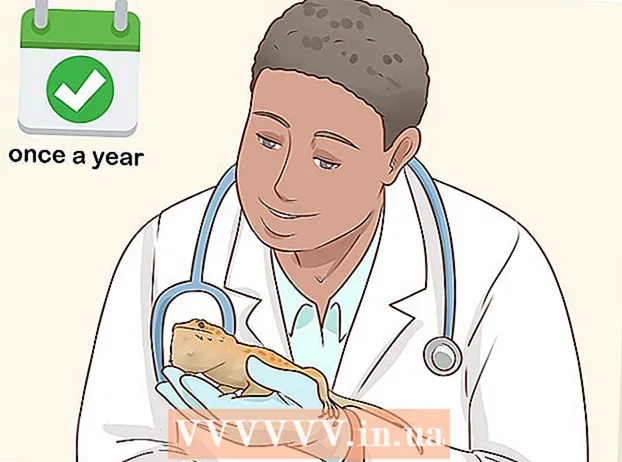Аўтар:
Gregory Harris
Дата Стварэння:
13 Красавік 2021
Дата Абнаўлення:
1 Ліпень 2024
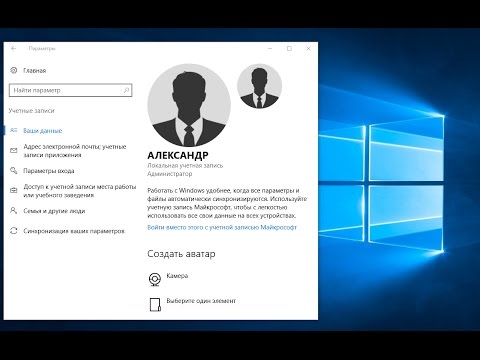
Задаволены
- крокі
- Частка 1 з 3: Як выдаліць стары рахунак
- Частка 2 з 3: Як зарэгістраваць новы рахунак
- Частка 3 з 3: Як змяніць адлюстроўваецца імя
У Snapchat нельга змяняць імя карыстальніка, замацаванае за уліковым запісам. Затое можна выдаліць стары рахунак, а новы стварыць ужо з новай назвай. Або хаця б змяніць адлюстроўваецца імя, якое бачаць вашыя сябры і іншыя карыстальнікі, калі вы дасылаеце ім выявы або перапісваліся ў чаце.
крокі
Частка 1 з 3: Як выдаліць стары рахунак
 1 Запусціце Snapchat. Абразок прыкладання выглядае як белы прывід на жоўтым фоне.
1 Запусціце Snapchat. Абразок прыкладання выглядае як белы прывід на жоўтым фоне.  2 Правядзіце па экране пальцам зверху ўніз, каб патрапіць на старонку акаўнта.
2 Правядзіце па экране пальцам зверху ўніз, каб патрапіць на старонку акаўнта. 3 Націсніце на ⚙️ ў правым верхнім куце экрана, каб адкрыць меню налад.
3 Націсніце на ⚙️ ў правым верхнім куце экрана, каб адкрыць меню налад. 4 Прагартайце ўніз і націсніце на Support (падтрымка). Гэтая опцыя знаходзіцца ў раздзеле «More Information / Дадатковая інфармацыя».
4 Прагартайце ўніз і націсніце на Support (падтрымка). Гэтая опцыя знаходзіцца ў раздзеле «More Information / Дадатковая інфармацыя».  5 Націсніце на My Account & Settings (наладкі акаўнта). Гэта апошняя опцыя на экране.
5 Націсніце на My Account & Settings (наладкі акаўнта). Гэта апошняя опцыя на экране.  6 Націсніце на Account Information.
6 Націсніце на Account Information. 7 Націсніце на Delete My Account (выдаліць мой рахунак) у цэнтры меню. Пасля гэтага вы апынецеся на новай старонцы, дзе вам растлумачаць, як выдаліць акаўнт.
7 Націсніце на Delete My Account (выдаліць мой рахунак) у цэнтры меню. Пасля гэтага вы апынецеся на новай старонцы, дзе вам растлумачаць, як выдаліць акаўнт. - Калі вы хочаце атрымаць новае імя карыстальніка, але не жадаеце выдаляць бягучы рахунак, проста стварыце новы.
 8 Націсніце на слова page (актыўная спасылка, якая вядзе на старонку выдалення акаўнта) у другім абзацы.
8 Націсніце на слова page (актыўная спасылка, якая вядзе на старонку выдалення акаўнта) у другім абзацы. 9 Калі ласка, увядзіце свой пароль, каб пацвердзіць выдаленне акаўнта.
9 Калі ласка, увядзіце свой пароль, каб пацвердзіць выдаленне акаўнта.- Калі сістэма не паказала імя карыстальніка аўтаматычна, зрабіце гэта самі.
 10 Націсніце Continue (Працягнуць). Пасля гэтага ваш рахунак на Snapchat будзе дэактываваны. Ён будзе выдалены праз 30 дзён.
10 Націсніце Continue (Працягнуць). Пасля гэтага ваш рахунак на Snapchat будзе дэактываваны. Ён будзе выдалены праз 30 дзён. - Калі вы перадумаеце выдаляць рахунак, адновіце яго, увайшоўшы ў Snapchat на працягу 30 дзён з моманту дэактывацыі.
- З лютага 2017 года са Snapchat больш нельга выняць спіс сяброў. Хоць вам нішто не перашкаджае зноў знайсці карыстальнікаў па нумары тэлефона са спісу кантактаў, перад выдаленнем акаўнта мы ўсё ж рэкамендуем зрабіць скрыншот спісу сяброў.
Частка 2 з 3: Як зарэгістраваць новы рахунак
 1 Запусціце Snapchat. Абразок прыкладання выглядае як белы прывід на жоўтым фоне.
1 Запусціце Snapchat. Абразок прыкладання выглядае як белы прывід на жоўтым фоне. - Калі вы не ўвайшлі аўтаматычна, увядзіце сваё імя карыстальніка і пароль.
 2 Правядзіце па экране пальцам зверху ўніз, каб патрапіць на старонку акаўнта.
2 Правядзіце па экране пальцам зверху ўніз, каб патрапіць на старонку акаўнта. 3 Націсніце на ⚙️ ў правым верхнім куце экрана, каб адкрыць меню налад.
3 Націсніце на ⚙️ ў правым верхнім куце экрана, каб адкрыць меню налад. 4 Прагартайце ўніз і націсніце Log Out (выйсці) у самым нізе меню.
4 Прагартайце ўніз і націсніце Log Out (выйсці) у самым нізе меню. 5 Націсніце Sign Up (зарэгістравацца), каб прыступіць да рэгістрацыі новага акаўнта.
5 Націсніце Sign Up (зарэгістравацца), каб прыступіць да рэгістрацыі новага акаўнта. 6 Калі ласка, увядзіце сваё імя. Увядзіце ў прадстаўленыя поля сваё імя і прозвішча.
6 Калі ласка, увядзіце сваё імя. Увядзіце ў прадстаўленыя поля сваё імя і прозвішча.  7 Націсніце Sign Up & Accept (зарэгістравацца і прыняць). Затым увядзіце свой дзень нараджэння і націсніце «Continue / Працягнуць».
7 Націсніце Sign Up & Accept (зарэгістравацца і прыняць). Затым увядзіце свой дзень нараджэння і націсніце «Continue / Працягнуць».  8 Калі ласка, увядзіце новае імя карыстальніка. Выберыце новае імя карыстальніка для свайго акаўнта ў Snapchat.
8 Калі ласка, увядзіце новае імя карыстальніка. Выберыце новае імя карыстальніка для свайго акаўнта ў Snapchat.  9 Калі ласка, увядзіце адрас электроннай пошты. Ён павінен адрознівацца ад адраса, да якога быў прывязаны папярэдні рахунак.
9 Калі ласка, увядзіце адрас электроннай пошты. Ён павінен адрознівацца ад адраса, да якога быў прывязаны папярэдні рахунак.  10 Выконвайце ўказанні на экране. Прапусціце непатрэбныя крокі і пачніце дадаваць новых або старых сяброў з свайго спісу кантактаў.
10 Выконвайце ўказанні на экране. Прапусціце непатрэбныя крокі і пачніце дадаваць новых або старых сяброў з свайго спісу кантактаў. - Стварыўшы рахунак, вярніцеся ў меню налад і зменіце свой адрас электроннай пошты і нумар тэлефона.
- Выдаліце свой стары рахунак або пакіньце яго як ёсць, на выпадак, калі вам ён яшчэ спатрэбіцца.
Частка 3 з 3: Як змяніць адлюстроўваецца імя
 1 Запусціце «Snapchat». Абразок прыкладання выглядае як белы прывід на жоўтым фоне.
1 Запусціце «Snapchat». Абразок прыкладання выглядае як белы прывід на жоўтым фоне. - Калі вы не ўвайшлі ў сістэму аўтаматычна, увядзіце сваё імя карыстальніка і пароль.
 2 Правядзіце па экране пальцам зверху ўніз, каб патрапіць на старонку акаўнта.
2 Правядзіце па экране пальцам зверху ўніз, каб патрапіць на старонку акаўнта. 3 Націсніце на ⚙️ ў правым верхнім куце экрана, каб адкрыць меню налад.
3 Націсніце на ⚙️ ў правым верхнім куце экрана, каб адкрыць меню налад. 4 Націсніце Name (імя). Гэта першая опцыя ў меню.
4 Націсніце Name (імя). Гэта першая опцыя ў меню.  5 Калі ласка, увядзіце новае імя. Калі ласка, увядзіце адно толькі імя або імя і прозвішча. Выберыце імя, якое вашыя сябры змогуць пазнаць.
5 Калі ласка, увядзіце новае імя. Калі ласка, увядзіце адно толькі імя або імя і прозвішча. Выберыце імя, якое вашыя сябры змогуць пазнаць. - Калі вы вырашыце не выкарыстоўваць адлюстроўваецца імя, націсніце «Remove Name» (выдаліць імя). Карыстальнікі працягнуць бачыць ваша імя карыстальніка, але калі яно ніяк не звязана з вамі, вашым сябрам будзе цяжка вас знайсці.
 6 Націсніце Save (захаваць).
6 Націсніце Save (захаваць). 7 Націсніце на стрэлку Back (назад) у левым верхнім куце экрана. Пры адпраўцы паведамленняў і публікацыі гісторый карыстальнікі Snapchat будуць бачыць наадварот вамі імя.
7 Націсніце на стрэлку Back (назад) у левым верхнім куце экрана. Пры адпраўцы паведамленняў і публікацыі гісторый карыстальнікі Snapchat будуць бачыць наадварот вамі імя.